最直接高效的方法是使用NLog或Serilog框架,它们提供灵活的日志级别、多目标输出和结构化记录,远优于Debug.WriteLine。
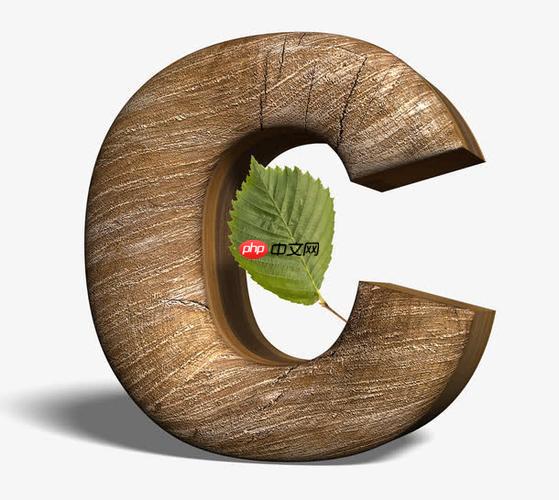
为WinForms应用添加日志记录功能,最直接且高效的方法是引入专业的日志框架,例如NLog或Serilog。它们能提供远超简单
Debug.WriteLine
在WinForms应用中集成日志记录,我个人倾向于NLog,因为它配置直观,功能强大,对于大多数桌面应用来说,足够应付各种场景。
首先,你需要通过NuGet将NLog添加到你的项目:
Install-Package NLog
接着,在项目根目录(通常与你的
.csproj
NLog.config
<?xml version="1.0" encoding="utf-8" ?>
<nlog xmlns="http://www.nlog-project.org/schemas/NLog.xsd"
xmlns:xsi="http://www.w3.org/2001/XMLSchema-instance"
autoReload="true"
throwConfigExceptions="true"
internalLogLevel="Info"
internalLogFile="c:\temp\nlog-internal.log">
<targets>
<!-- 控制台输出,方便开发时查看 -->
<target xsi:type="Console" name="console" layout="${longdate}|${level:uppercase=true}|${logger}|${message} ${exception:format=tostring}" />
<!-- 文件输出,用于生产环境或详细记录 -->
<target xsi:type="File" name="file" fileName="${basedir}/logs/${shortdate}.log"
layout="${longdate}|${level:uppercase=true}|${logger}|${message} ${exception:format=tostring}"
archiveFileName="${basedir}/logs/archives/${shortdate}.{##}.log"
archiveEvery="Day"
maxArchiveFiles="30"
encoding="utf-8" />
</targets>
<rules>
<!-- 所有日志都输出到文件,Info级别及以上输出到控制台 -->
<logger name="*" minlevel="Trace" writeTo="file" />
<logger name="*" minlevel="Info" writeTo="console" />
</rules>
</nlog>现在,你可以在你的WinForms代码中,例如在窗体加载事件或按钮点击事件中,获取并使用日志记录器:
using NLog;
using System.Windows.Forms;
public partial class MainForm : Form
{
// 获取当前类的日志记录器实例
private static readonly Logger Logger = LogManager.GetCurrentClassLogger();
public MainForm()
{
InitializeComponent();
Logger.Info("主窗体已初始化。"); // 记录一条信息
}
private void btnProcess_Click(object sender, EventArgs e)
{
try
{
Logger.Debug("用户点击了处理按钮。"); // 记录调试信息
// 模拟一些操作
int result = Divide(10, 0); // 故意制造一个错误
MessageBox.Show("操作成功!结果:" + result);
Logger.Info("操作成功完成。");
}
catch (Exception ex)
{
Logger.Error(ex, "处理操作时发生错误。"); // 记录错误,并包含异常信息
MessageBox.Show("发生错误:" + ex.Message, "错误", MessageBoxButtons.OK, MessageBoxIcon.Error);
}
}
private int Divide(int a, int b)
{
if (b == 0)
{
Logger.Warn("尝试进行除零操作!"); // 记录警告
throw new DivideByZeroException("除数不能为零。");
}
return a / b;
}
}运行应用,你会在
bin/Debug
bin/Release
logs
这是一个非常好的问题,我经常看到一些初学者或者项目初期为了快速验证功能,直接用
Debug.WriteLine
首先,
Debug.WriteLine
Trace.WriteLine
其次,它们没有内置的日志级别(如信息、警告、错误)。所有输出都是平等的,你很难区分哪些是关键错误,哪些是普通的信息。当日志量大时,筛选和分析会变成一场噩梦。而专业的日志框架,通过日志级别,你可以轻松控制在不同环境下输出不同详细程度的日志,比如开发环境输出所有细节(Debug/Trace),生产环境只记录警告和错误(Warn/Error)。
再者,性能也是一个考量。虽然
Debug.WriteLine
Trace.WriteLine
最后,也是我个人觉得最重要的一点,是缺乏结构化和上下文信息。
Debug.WriteLine
Debug.WriteLine
选择日志框架,就像选择工具箱里的锤子还是扳手,没有绝对的“最好”,只有“最适合”。对于WinForms应用,NLog和Serilog都是非常优秀的选择,它们各有侧重,理解它们的特点能帮助你做出更明智的决定。
NLog 就像一位经验丰富、灵活多变的工匠。它的历史更久,社区也相当成熟。
NLog.config
Info()
Error()
Serilog 则更像一位追求极致效率和数据分析的现代工程师。它的设计理念是“结构化日志优先”(Structured Logging First)。
我的个人观点是: 对于大多数传统的WinForms应用,如果你的主要需求是记录错误、调试信息,并希望能够灵活地在文件和控制台之间切换,那么NLog可能是更直接、更快速的选择。它的XML配置对于不希望频繁修改代码来调整日志行为的场景非常友好。
如果你的WinForms应用需要与后端服务、微服务架构集成,或者未来有计划将日志数据导入到ELK Stack(Elasticsearch, Logstash, Kibana)进行高级分析,那么从一开始就选择Serilog会让你受益匪浅。它的结构化日志能力会让你在后续的数据处理上省去大量麻烦。
最终,两者都能很好地完成WinForms应用的日志记录任务。如果你纠结,不妨都尝试一下,看看哪种风格更符合你的团队习惯和项目需求。
配置日志级别和输出目标是日志框架的核心价值之一,它能让你在不同阶段和不同环境下,对日志的“噪音”和“信号”进行精准控制。这不仅仅是技术操作,更是一种策略性的决策,关乎调试效率和生产环境的稳定性。
日志级别:区分信息的重要性
日志级别就像是新闻报道的标题大小,用来标识一条日志信息的重要性或详细程度。NLog和Serilog都遵循类似的日志级别体系(通常是:Trace, Debug, Info, Warn, Error, Fatal)。
在NLog中,你可以在
NLog.config
<rules>
minlevel
<rules>
输出目标(Targets/Sinks):日志去向何方
日志的输出目标决定了这些信息最终会存储在哪里,以及以何种形式呈现。
文件 (File): 这是最常见也是最实用的目标。对于WinForms应用,通常会配置为按日期、大小或数量进行滚动(rolling),以避免单个日志文件过大。
archiveEvery="Day"
archiveAboveSize
maxArchiveFiles
encoding="utf-8"
控制台/调试器 (Console/Debugger): 在开发阶段极其有用。
Console
Debugger
数据库 (Database): 对于需要集中存储、查询和分析日志的场景非常有用。可以将日志事件写入SQL Server、SQLite等数据库。
邮件 (Mail): 当发生
Error
Fatal
自定义UI控件 (Custom UI Control): 这是WinForms应用特有的一个非常实用的场景。你可以在应用内部创建一个日志查看器,例如一个
RichTextBox
DataGridView
// 示例:一个简化的RichTextBoxTarget (NLog)
[Target("RichTextBox")]
public sealed class RichTextBoxTarget : TargetWith
{
public RichTextBox RichTextBox { get; set; }
protected override void Write(LogEventInfo logEvent)
{
if (RichTextBox != null && RichTextBox.IsHandleCreated)
{
// 确保在UI线程更新UI
RichTextBox.BeginInvoke(new Action(() =>
{
RichTextBox.AppendText(RenderLogEvent(Layout, logEvent) + Environment.NewLine);
RichTextBox.ScrollToCaret(); // 自动滚动到底部
}));
}
}
}然后在
NLog.config
<rules>
并在代码中设置
MyRichTextBoxControl
策略性配置:
Trace
Debug
Info
Debug
Info
Warn
Error
Fatal
通过这种精细化的配置,你不仅能让WinForms应用在运行时“开口说话”,还能确保这些“话语”在正确的时间、以正确的方式、传递给正确的人,从而真正优化你的调试、监控和故障排除流程。
以上就是如何为WinForms应用添加日志记录功能?的详细内容,更多请关注php中文网其它相关文章!

每个人都需要一台速度更快、更稳定的 PC。随着时间的推移,垃圾文件、旧注册表数据和不必要的后台进程会占用资源并降低性能。幸运的是,许多工具可以让 Windows 保持平稳运行。




Copyright 2014-2025 https://www.php.cn/ All Rights Reserved | php.cn | 湘ICP备2023035733号